Yota как установить на Андроид?
Как скачать и установить приложение Yota на телефон, планшет, компьютер, ноутбук? Как пользоваться приложением Yota?
Как скачать последнюю версию приложения Yota для Андроида, Айфона, Windows?
Любое устройство, будь то стационарный компьютер, смартфон или айфон, пригодно для использования сервиса сотового оператора Йота. Получать услуги оператора возможно через соответствующее приложение. Как скачать приложение для разных типов гаджетов, мы попытаемся рассказать в нашей статье.

Официальное приложение Йота для айфонов
Возможности приложения Yota для Андроида
- безграничный интернет по количеству трафика
- роуминг по всей территории Российской Федерации
- не лимитированное время входящих и исходящих вызовов внутри страны
- контролирование счетов с помощью мобильного приложения Yota
- использование сетей последнего поколения 2G/3G/4G
- просмотр условий подсоединения в настоящем времени возможность изменения номера телефона
- распределение услуг в режиме роуминга
- привязка кредитной карточки к приложению, возможность оплаты сервиса
- круглосуточная поддержка в режиме реального времени
Как скачать последнюю версию приложения Yota для Андроида?

Магазин приложений Гугл Плей
- найти главную страницу Yota в Приложении

Выбор приложения Йота из списка
- нажать клавишу «Йота» под заглавием «Мобильный оператор для Андроид»

Активизация клавиши «Йота»
- активизировать отметку «Yota»
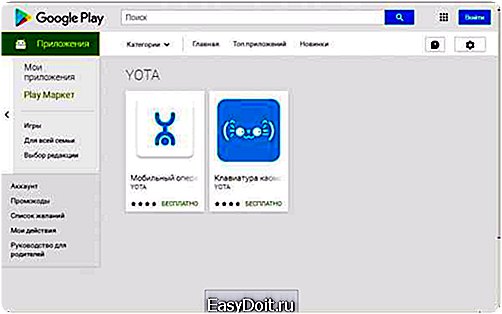
Активизировать отметку «Yota»
- войти через свой аккаунт в Гугл
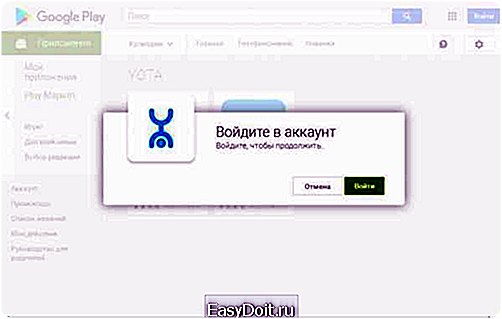
Вход в аккаунт
- подождать пока загрузиться приложение для Андроид
- заказать СИМ – карту у оператора «Yota» в вашем регионе
- подождать курьерской доставки СИМ — карты
- входить в Приложение с помощью мобильного интернета
- выбрать удобный тариф, привязав кредитную карточку
Как скачать последнюю версию приложения Yota для Айфона?
Модемное устройство оператора Йота обеспечивает подключение к Всемирной Сети для того устройства, к которому оно относится. Роутер осуществляет подключение к Сети для нескольких устройств (айфона, смартфона, планшета, компьютера) с помощью сети Wi-Fi. Настроить интернет, а значит, скачать, приложение Йота для Айфона при помощи роутера изложено, схематично, ниже:
- включаем устройство, в данном случае Айфон
- задействуем модемное устройство, активируем его, подсоединяя роутер через USB к компьютеру
- входим в опцию «Настройки»

Опция «Настройки» устройства
- выбираем раздел «Сотовая связь»
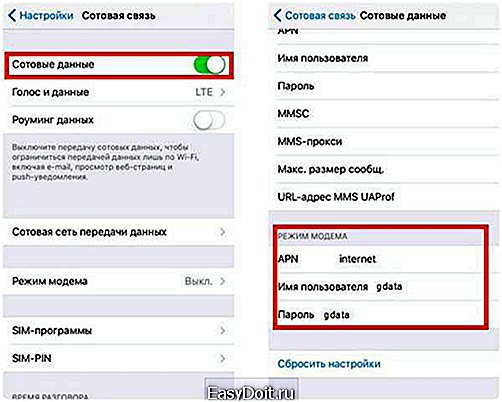
Раздел «Сотовая связь»
- активизируем подпункт «Сотовые данные»
- в строке APN вписываем код: internet.yota.

В строке APN вписываем код: internet.yota. вместо www.umc.ua
- данные действия требуются для определения точки доступа
- интернет Йота для устройства Айфон подключен
Другой вариант для загрузки приложения Yota для Айфона: входим по ссылке здесь
- нажимаем клавишу «Загрузить» или «Скачать»
- приложение Йота установлено на вашем Айфоне
Третий вариант:
- войти по ссылке на сайт оператора Йота здесь

Сайт оператора Йота со своего Айфона, смартфона, планшета
- нажать опцию «App Store»
- следовать дальнейшим инструкциям
Как скачать последнюю версию приложения Yota для Windows?
Загрузка приложения Йота для Windows доступна при помощи мобильных роутеров с версиями 0301, 0412, 0425, 0811. Схема загрузки:
- проверяем версию прошивки: вписываем в адресную строку http://10.0.0.1 в разделе «О программе»

Строка http://10.0.0.1 в разделе настроек «О программе»
- перед загрузкой приложения производим следующую процедуру: вынимаем аккумуляторное устройство роутера Йота, потом вставляем его на место
- соединяем роутер с компьютером с помощью USB кабеля, включаем роутер специальной клавишей питания ждем несколько минут чтобы роутер распознал внешнее устройство
- загружаем приложение с сайта yota.ru в разделе «Поддержка» компьютера

Разделе «Поддержка» на компьютере
- все действия по загрузке будут отмечаться на экране компьютера: перезагрузка роутера, подключение его к компьютеру, выявление внешнего устройства системы Windows
- в конце процесса следует закрыть все приложения обновить систему, нажав клавишу «Обновить»
- нажать клавишу «Выход»
- перезагрузить компьютер, отключив роутерное устройство
Если у вас есть вопросы, мы можем предложить контакты, по которым можно получить инструкции:
- код *100# — проверка количества денег на счету
- код *103# — запрос своего номера телефона
- код *144*ZZZZZZZZZZ# пожелание перезвонить вам представителю сервис – центра оператора
Сервис Йота для вас, с приложений всех известных устройств!
Видео: Установка Йота на Андроид
mobilkoy.ru
Как настроить Йоту на Андроиде: подробная инструкция
Как настроить Йоту на Андроиде и какие трудности могут возникнуть при этом у новых пользователей, сегодня мы расскажем о самых важных моментах. Настройка интернета и основных функций не займёт много времени. И Чаще всего особых проблем настройка интернета Yota на Android не вызывает – как правило, всё происходит в автоматическом режиме, без необходимости каких-либо манипуляций со стороны абонента. Вместе с этим, существует множество причин, по которым этого может не случиться. В таких ситуациях необходимо будет всё делать самостоятельно.
Любой оператор связи сразу после подключения сим-карты и включения устройства присылает новому абоненту подробную инструкцию. Это письмо нужно сохранить обязательно, так как настроить Yota на Android без него будет проблематично. Если письма не пришло или оно было удалено, узнать о том, как как подключить Ету на телефон Андроид можно будет далее в нашей статье.
Всё делаем самостоятельно
Если после подключения сим-карты и перезагрузки устройства ничего не произошло и интернет не работает, то придется выполнить несколько простых действий для настройки. Нужно учитывать, что вне зависимости от марки телефона, смартфона или планшета, на которых установлено программное обеспечение, процесс настраивания не будет отличаться. Также не имеет особого значения версия ПО, потому как настроить Йоту на Андроиде удастся практически в каждом случае.
Первым делом нужно проделать следующие манипуляции:
-
- Открываем меню «Настройки» в своем смартфоне или планшете.
- Затем выбираем пункт «Беспроводные сети» и уже в новом меню нажимаем на «Еще».
-
- Там надо выбрать пункт «Новая точка доступа».
- После этого для настройки потребуется заполнить поле с именем точки доступа и ее APN. В поле «Имя точки доступа» нужно написать без кавычек название оператора связи на английском языке, а в поле «APN» – yota.ru или internet.yota.
Если не заполнить графу «APN», то доступ к всемирной паутине будет отсутствовать, так как настроить интернет на Йота для Андроид без этого не получится. Самое интересное заключается в том, что и после выполнения всех действий сеть может не появиться. Чтобы это произошло, нужно после настройки в графе «Только сети 2G» поставить галочку, а через минуту ее убрать.
При этом вовсе необязательно все настройки это делать своими руками, так как настроить и подключить интернет Yota на телефоне с Андроид могут в любом отделении и представительстве оператора связи (либо в стороннем сервисном центре, но уже за дополнительную плату).
Как сложности могут возникнуть?
Настройка интернета Йота на Андроид устройствах – дело несложное, но в том случае, если смартфон или телефон вышли из зоны покрытия мобильного оператора, то гаджет в ряде случаев в автоматическом режиме может отключаться от ранее созданной нами точки доступа. Проблема такого типа автоматически решена быть не может.
Если это произошло, то рекомендуется выполнить полную перезагрузку устройства, либо попробовать снова включить «Только сети 2G» и выключить их – обычно такая простая настройка помогает. Стоит отметить, что сделанная ранее настройка интернета Ета на Андроид никак не собьется из-за этого. А проблема актуальна, как правило, для тех регионов страны, где зона покрытия оператора связи сравнительно небольшая.
Помимо этого, на сегодняшний день оператор связи блокирует возможность раздачи Wi-Fi доступа к интернету с гаджетов. Иными словами, имея быстрый и высокоскоростной доступ к интернету, у абонентов нет возможности поделиться им с друзьями и близкими. Конечно, есть возможность обойти эти ограничения (но не с помощью стандартного меню настроек), но это рекомендуется делать только опытным пользователям, так как настроить интернет на Ета на Андроиде для раздачи Wi-Fi действительно сложно:
- Сначала нужно получить Root-доступ, что можно сделать посредствам различных приложений из Google Play.
- После получения доступа требуется установить «TTL Editor» или «normal tethering unlocker». Это приложения с предельно понятным интерфейсом.
- С помощью этих приложений выполняется разблокировка возможностей сим-карты на Андроид.
Осуществить настройки Йота для Андроид для раздачи Wi-Fi можно намного проще – достаточно приобрести модем оператора связи.
yotazone.ru
Мобильное приложение Yota
Сегодня смартфон и планшеты с постоянным доступом к Интернету есть во владении практически каждого человека – от взрослых до детей. Даже некоторые пенсионеры приобщились к последним достижениям технологий. В такой ситуации очень важно позаботиться об удобной и своевременной доставке нужной информации. Как, например, остаток средств на счету или остаток пакетных МБ. Многие операторы до сих пор не понимают этого и заставляют нас вводить USSD-команды, которые уже давно должны были уйти в прошлое. Понятно, что остаётся определённая часть людей, которая пользуется обычными кнопочными звонилками. Ну так предоставьте альтернативу! Возьмите пример с Yota – как раз о приложении от этого оператора сегодня и пойдёт речь.
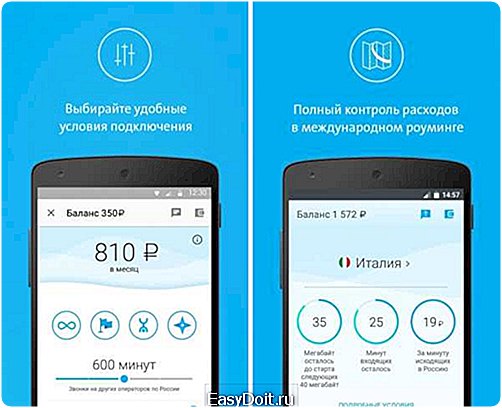
Функционал
Скачав мобильное приложение Yota для андроид, windows phone, iPhone, iPad Вам будет доступен полный спектр возможностей для управления своим тарифным планом и услугами. Сервис Yota поможет создать свой уникальный тариф, исходя из Ваших личных потребностей: тариф для смартфона, планшета или компьютера. Если Вы не являетесь абонентом, здесь Вы можете заказать SIM-карту с подобранным тарифом и объёмом услуг в месяц. Например, в разделе программы «Для смартфона» Вы, перемещая ползунок, выбираете лишь количество минут исходящих звонков по России и можете дополнительно подключить безлимитные СМС за 50 рублей – безлимитный 4G интернет, бесплатные звонки внутри сети и междугородние звонки по цене местных уже включены. Также радует отсутствие роуминга по всей России. Помимо того, при переходе на Yota возможно сохранение старого номера.
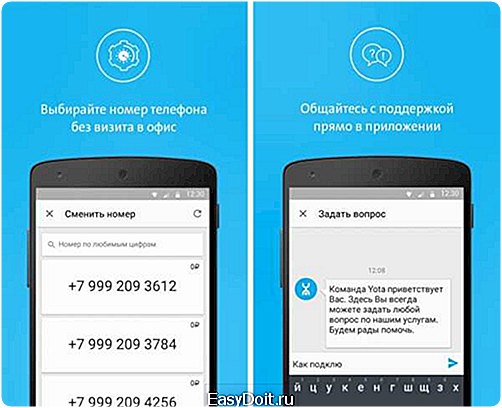
В разделе «Для планшета» на Вас возложен выбор лишь желаемой скорости – 512 Кбит/с до максимальной (точные цифры не указаны). От этого зависит и конечная месячная цена. В любой тариф включены настоящий безлимитный интернет и отсутствие роуминга по России.
Также прямо в приложении Вы можете подключить Yota в качестве интернет-провайдера для своего компьютера. На странице «Для компьютера» показаны все преимущества: настоящий безлимитный интернет, гибкое управление тарифом, высокая скорость и простое подключение.
Действующие абоненты Yota смогут узнать баланс, изменить тариф, сменить сроки снятия абонентской планы, а также пополнить счёт с помощью кредитной карты. Абсолютно всем пользователям доступна круглосуточная онлайн поддержка.
Итог
Чтобы подытожить всё вышесказанное, нужно сказать, что мобильное приложение Yota получилось как раз таким, какого не хватает многим операторам. Здесь действующие абоненты могут узнать состояние своего счета и удобно управлять им, а новые клиенты сразу видят все преимущества данного провайдера. В эпоху развития Интернета это очень важно и комфортно.

Установить «Мобильное приложение Yota» для Андроид, iOS, Windows Phone вы можете ниже:
applives.ru
Как настроить Йоту на Андроиде: активация, выбор тарифа, раздача Wi-Fi

Чтобы была осуществлена настройка параметров Yota на Android, не понадобится профессиональных знаний. В основном это выполняется автоматически. Компании, предоставляющие услуги связи после установки сим карты и включения телефона присылают информацию о том, как настроить интернет. Полученные сведения требуется сохранить, так как настроить Йоту на Андроид устройствах без этой информации будет непросто.
Если же по некоторым обстоятельствам автоматически настроить не получается, придется сделать это собственными силами.
Самостоятельная настройка интернета
Активация сим-карты

Для выполнения активации требуется вставить сим карту Yota и выполнить включение передачи данных. В основном устройство автоматически распознает устройство. Если нет, тогда понадобиться создать точку доступа и ввести: Имя – YOTA, APN — internet.yota. Все оставшиеся пункты следует оставить незаполненными. После выполненных действий останется запустить официальное приложение, если оно скачено. Если нет, его следует скачать и установить. Сделать это может каждый абонент совершенно бесплатно. Скачать приложение можно с любого магазина.
Установка тарифного плана Йота
Чтобы настроить Yota на Android, компанией было выпущено приложение под наименованием «Мобильный оператор для Android», пользуясь которым можно выбрать и настроить тарифный план исходя из своих индивидуальных предпочтений. Данная программа не займет много места, так как весит она всего лишь 13,87 Mb (apk). Скачать приложение можно по ссылке — https://play.google.com/store/apps/details?id=ru.yota.android&hl=ru или в других магазинах и на ресурсах.

Подключение интернета
Чтобы выполнить подключение Yota на Андроид самостоятельно необходимо сделать следующие действия:
- войти в настройки телефона;
- зайти в настройку мобильных сетей.
Затем требуется создать новую точку доступа. После выполнения этих пунктов в верхней строке телефона должна появиться иконка 3G.
Раздача Wi-Fi на Android
Чтобы можно было раздавать интернет Yota с мобильного устройства нужно выполнить следующие действия:
- выполнить скачивание и установку приложения TTL Master;
- открыть его при необходимости предоставив рут права;
- в поле TTL ввести число 63;
- выбрать «Применить».

Ограничение функциональных возможностей
Многие клиенты отказываются использовать связь Йота из-за некоторых ограничений. Но сей неприятный момент при желании можно обойти. В настоящее время существует много способов сделать это, но в каждом из них необходим будет рут доступ. Самым же простым решением обойти ограничения будет приобретение модема или роутера.
Возможные проблемы
При настройке услуг связи иногда случаются затруднения. Происходят ситуации, например, когда у устройства происходит автоматическое отключение от точки доступа. Для этого могут быть разные причины. Главная из них — это выход из зоны покрытия сети. В этом случае настройка интернета Yota не происходит автоматически.
Нужно будет выполнить перезагрузку смартфона и попробовать осуществить вход с пунктом «только 2G сети».
Благодаря тому, что сейчас зона покрытия сети очень велика, риск столкнуться с такой проблемой минимален.
Еще одной проблемой, с которой сталкиваются владельцы Андроид устройств, является блокировка возможности раздавать вай-фай. Но и в этом случае есть решение, только оно рекомендовано исключительно для опытных пользователей.
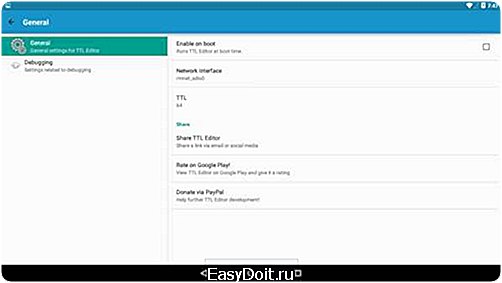
Нужно будет выполнить следующие действия:
- требуется получить Root-доступ;
- скачать программу «TTL Editor»;
- выполнить разблокировку возможностей сим-карты.
Заключение
Компания Йота с момента своего возникновения, несмотря на различного рода ограничения набирает популярность. Он не только привлекает людей достаточно низкими ценами, но и высокоскоростным интернетом, а также обширной зоной покрытия. Приобретя симку и установив ее в устройство в большинстве случаев даже не понадобиться настраивать интернет, все произойдет автоматически. А если возникнут трудности, то всегда это можно сделать самостоятельно.
tariffok.ru
